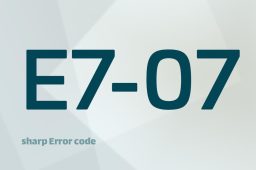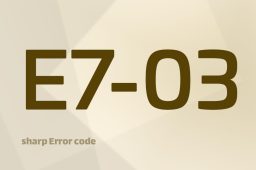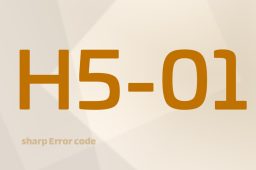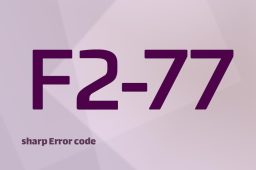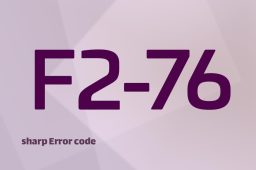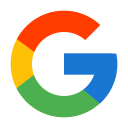آموزش تغییر IP دستگاههای فتوکپی شارپ

IP چیست؟
IP مخفف کلمهی Internet Protocol آدرسی است که برای شناسایی و اتصال دستگاههای سختافزاری مختلف در شبکه به کار میرود. بعنوان مثال 192.168.1.10 یک IP آدرس بوده که برای شناسایی یک دستگاه میتوان از آن استفاده کرد. در صورت وجود چندیدن دستگاه پرینتر و فتوکپی و یا کامپیوتر در یک شبکه هر کدام از آنها باید IP مختص به خود را دریافت کنند. قسمت چهارم IP را در یک شبکه میتوان اعداد 2 تا 255 قرار داد. قبل از ثبت IP دستگاه فتوکپی باید IP سیستم کامپیوتر را چک نمود و IP دستگاه را مطابق با آن تغییر داد. برای اطلاعات بیشتر در مورد IP در ویندوز میتوانید اینجا را کلیک کنید.
1- برای تغییر آی پی آدرس دستگاههای فتوکپی شارپ و یا پیدا کردن آی پی ادرس ابتدا بر روی پنل دستگاه کلید SYSTEM SETTINGS را میفشاریم.

2- پس از باز شدن منوی System Settings کلید Admin Password را میفشاریم
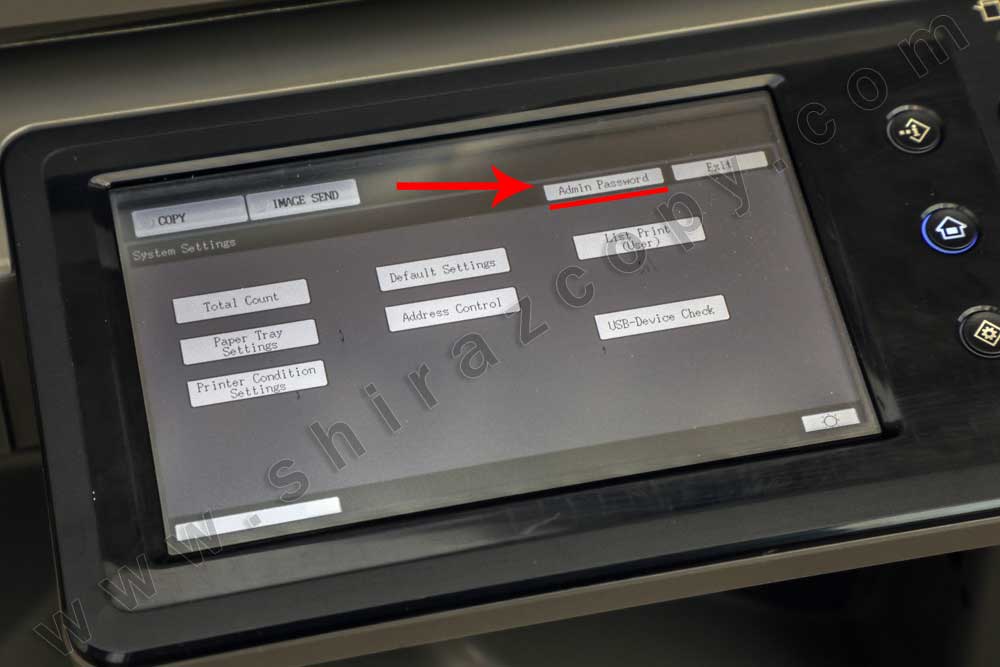
3- در این مرحله پنجرهی مربوط به رمز دستگاه باز شده که با لمس کادر سفید رنگ مقابل Password صفحه کلید جهت ورود رمز باز میشود
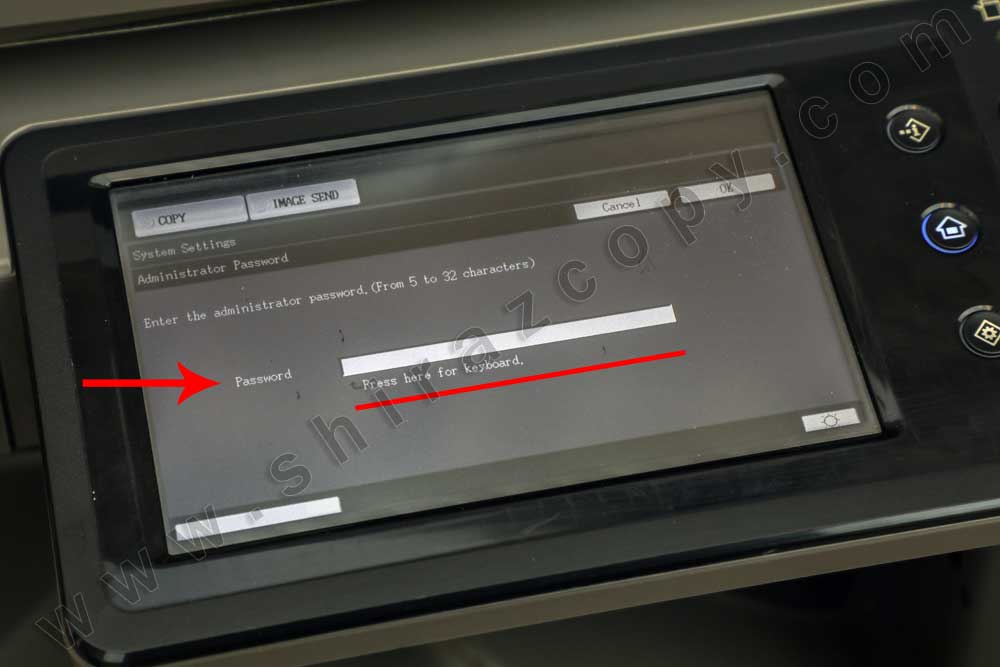
4- بصورت پیش فرض رمز دستگاههای شارپ کلمهی admin بوده که با وارد کردن آن توسط صفحه کلید و فشردن کلید OK به قسمت ادمین دستگاه وارد میشویم

5- در قسمت ادمین کلید Network Settings را میفشاریم
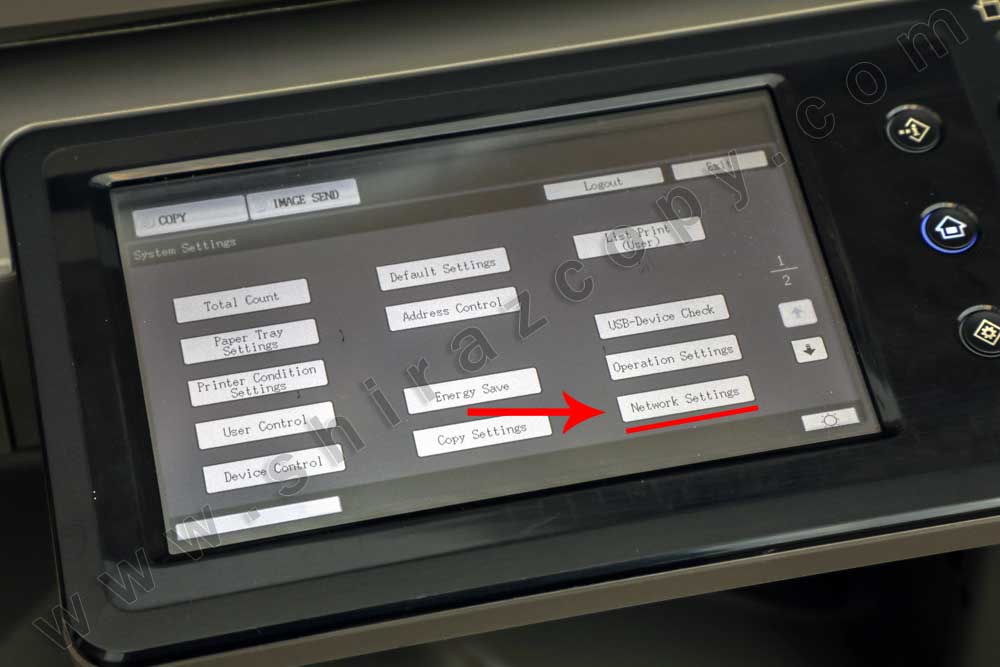
6- در این قسمت در صورتی که گزینهی DHCP انتخاب شده بود، آن را غیرفعال میکنیم و در قسمت IP Address بوسیلهی صفحه کلید دستگاه IP مورد نظرمان را وارد کرده و در قسمت IP Subnet Mask در خانههای اول، دوم و سوم عدد 255 و در خانه چهارم عدد صفر را وارد میکنیم

پس از وارد کردن IP با فشردن کلید OK بعد از چند ثانیه دستگاه پیغام راهاندازی مجدد را به ما نشان میدهد که یکبار دستگاه را از کلید اصلی خاموش کرده و سپس روشن میکنیم.
بعد از راهاندازی مجدد IP دستگاه ثبت شده و میتوان از آن استفاده کرد.